Zoom sobre las funcionalidades de la app móvil ONE Pocket

¿Tu escuela tiene ONE Pocket y quisieras entender mejor cómo funciona esta aplicación? En este artículo, te explicamos todo acerca de esta versión más light de la plataforma ONE.
En caso de que siga el confinamiento, o de que se vuelva a confinar, según el territorio, es bueno estar preparado, en especial respecto de la organización de los recursos que se utilizarán para la clase a distancia. Para los padres de familia, la aplicación móvil resulta indispensable ya que constituye un canal de información en tiempo real: pueden estar al tanto de todas las novedades de la red gracias al teléfono móvil. Ahora bien, la app no funciona igual que el sitio web. Por este motivo, a continuación, les dejamos una guía de ONE Pocket:
1. Las notificaciones en el suministro de noticias
Seguramente se han dado cuenta de que la versión del suministro de noticias del móvil no es igual que la del sitio web. En una próxima versión de ONE Pocket, podrán ver todas las notificaciones, pero en la actual, solo aparecen aquellas relativas a las apps Blog, Noticias y Cuaderno de correspondencia. Y gracias al filtro, pueden elegir las notificaciones que desean ver.

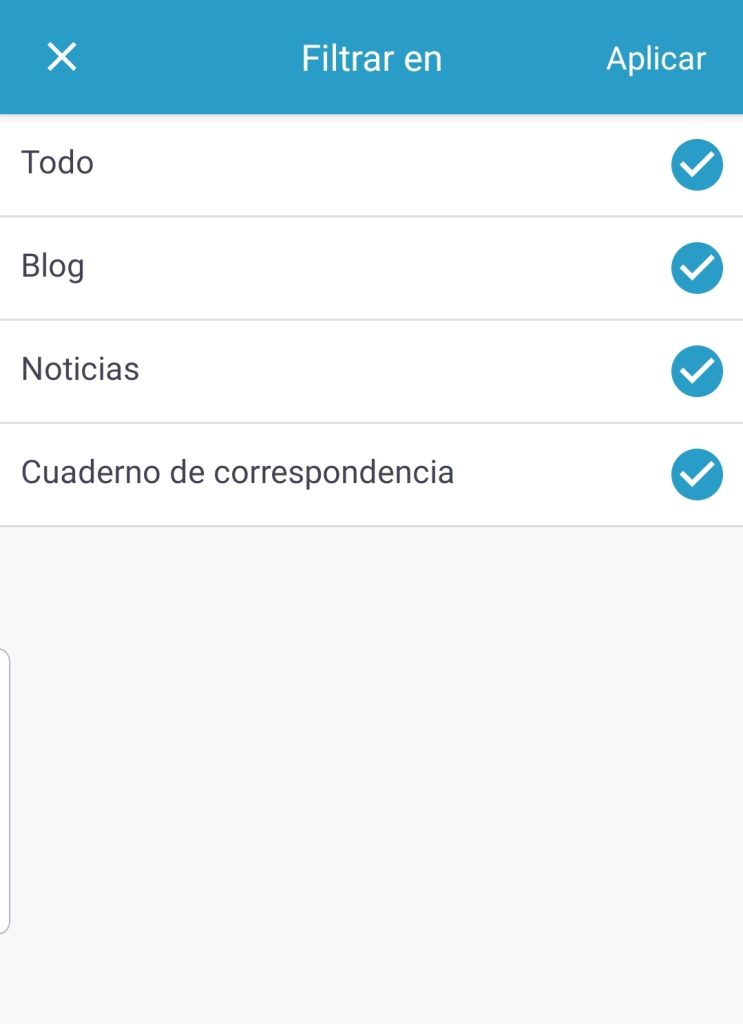
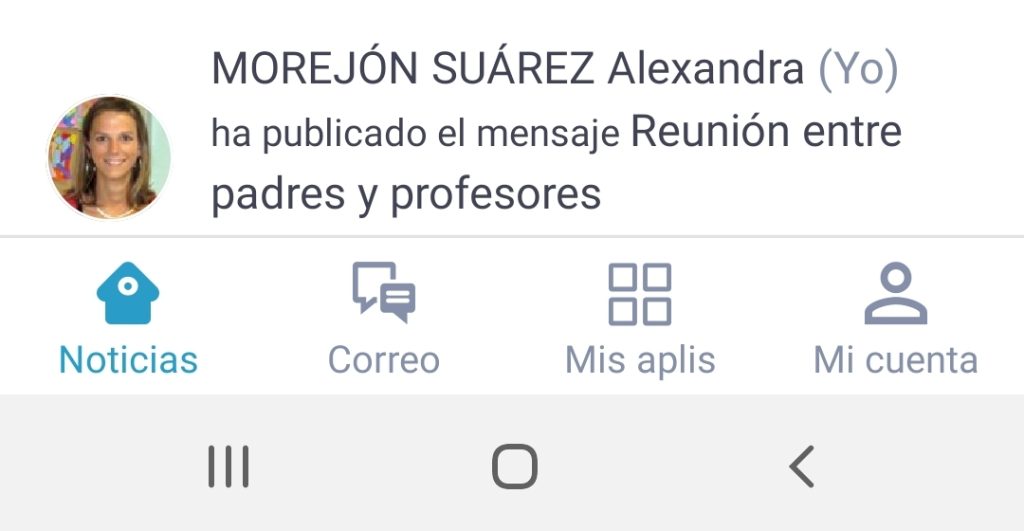
Además, el suministro de noticias del móvil es mucho más rico que el de la versión web ya que es posible visualizar directamente el contenido (ya sea todo o una parte). El usuario puede visualizar fotos o vídeos, así como contenidos de archivos adjuntos con solo un clic.

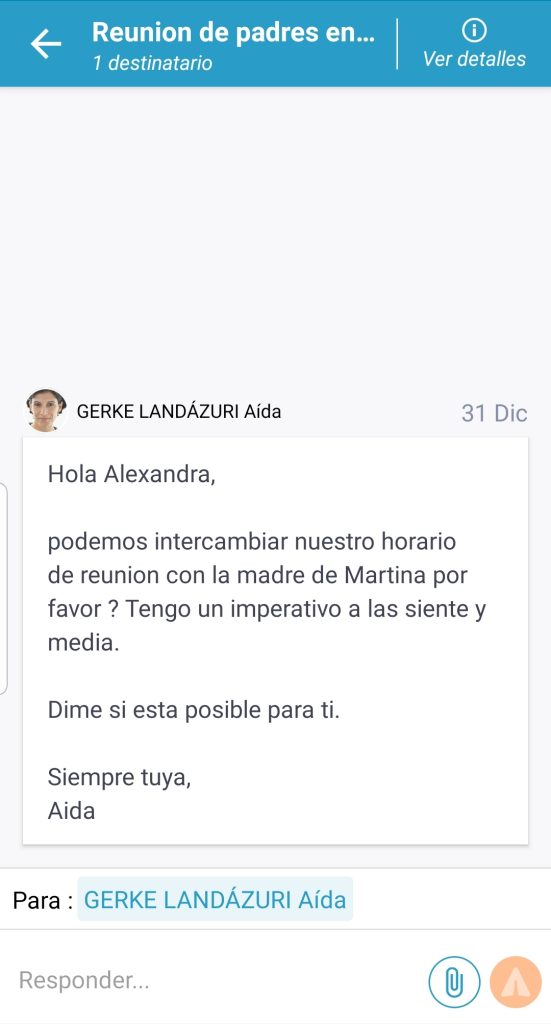
Ojo, la app Cuaderno de correspondencia no está desarrollada por completo para el móvil. Por ahora, solo es posible consultar los mensajes a partir de las notificaciones que aparecen publicadas en el suministro de noticias.
2. El Blog sobre ONE Pocket
Para ver las nuevas entradas de blog, los padres deben consultar la pestaña Noticias. Tengan en cuenta que es necesario compartir primero el blog con los padres ya que, de otro modo, no recibirán notificaciones de la edición de las nuevas entradas.
Siembre en la pestaña Noticias, los docentes pueden editar nuevas entradas con solo hacer clic sobre el lápiz naranja (que no aparece para los usuarios que no tienen derechos de creación de entradas de blog) y luego, sobre Entrada de blog.
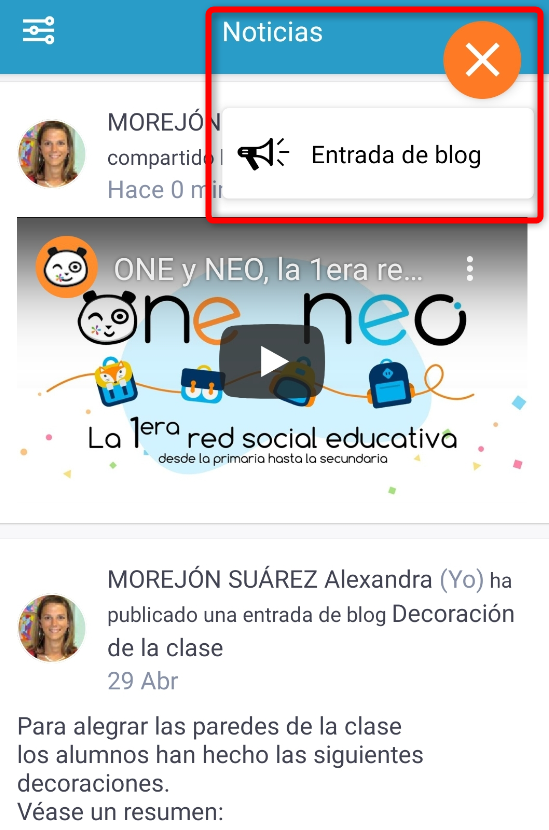
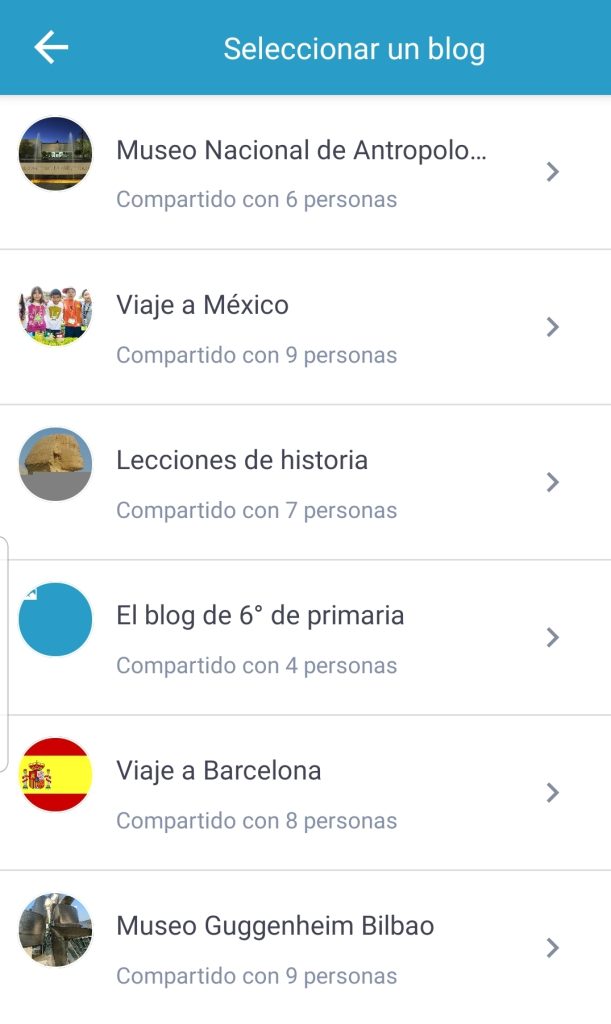
Si han creado muchos blogs, deben elegir en cuál de todos desean publicar la entrada. Luego, elijan el título, redacten el texto, agreguen una foto desde la galería de imágenes del teléfono como ilustración, ¡y listo!
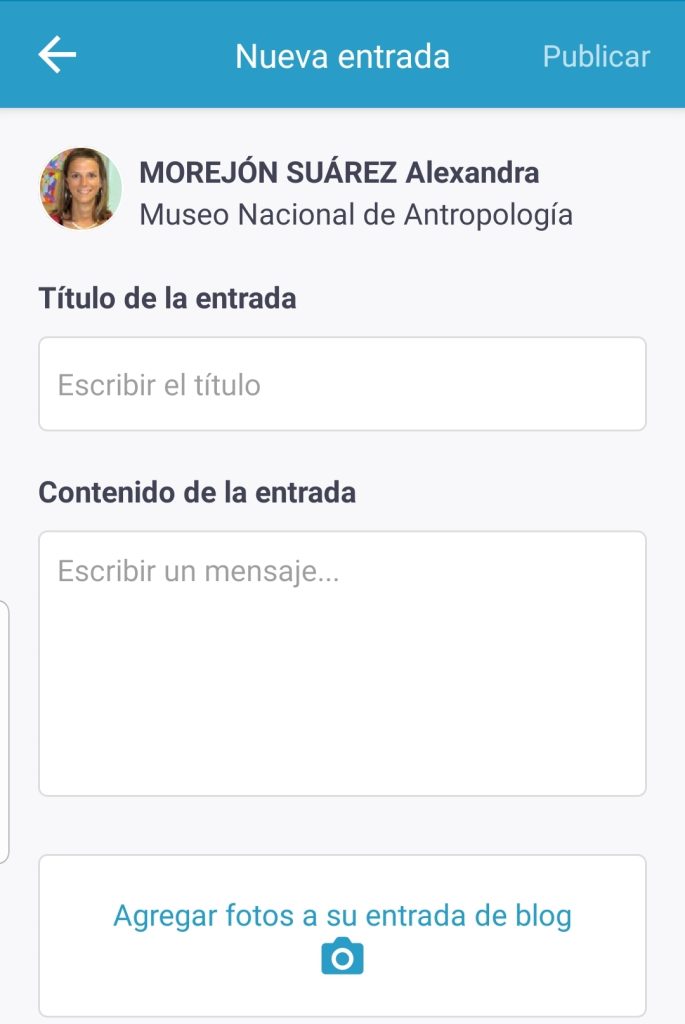
3. El Correo electrónico en la punta de los dedos
¡La app preferida de la red social tiene su propio espacio! Pueden acceder directamente al buzón de recepción de los mensajes desde la pestaña Correo. Si hay muchos intercambios, los mensajes aparecen a modo de hilos de discusión (en azul los del usuario y en blanco los del interlocutor).
Para redactar un nuevo mensaje, alcanza con hacer clic en el sobre naranja, elegir el receptor, y escribir el mensaje. Igual que en la versión web, cuentan con la posibilidad de agregar archivos adjuntos al mensaje. Por último, si desean responder a un mail enviado a muchas personas, puede elegir la opción “responder a todos” o bien pueden responder solamente al emisor.
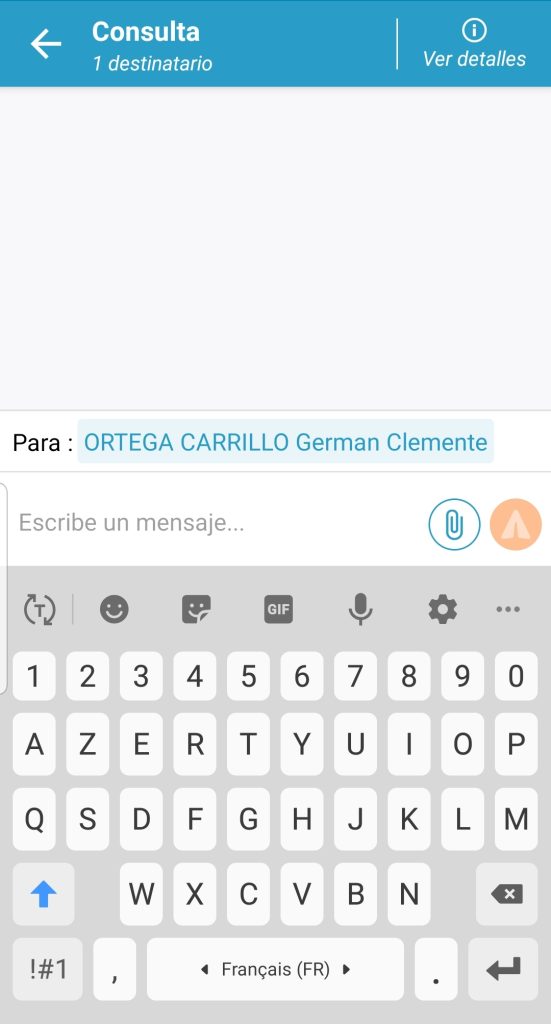
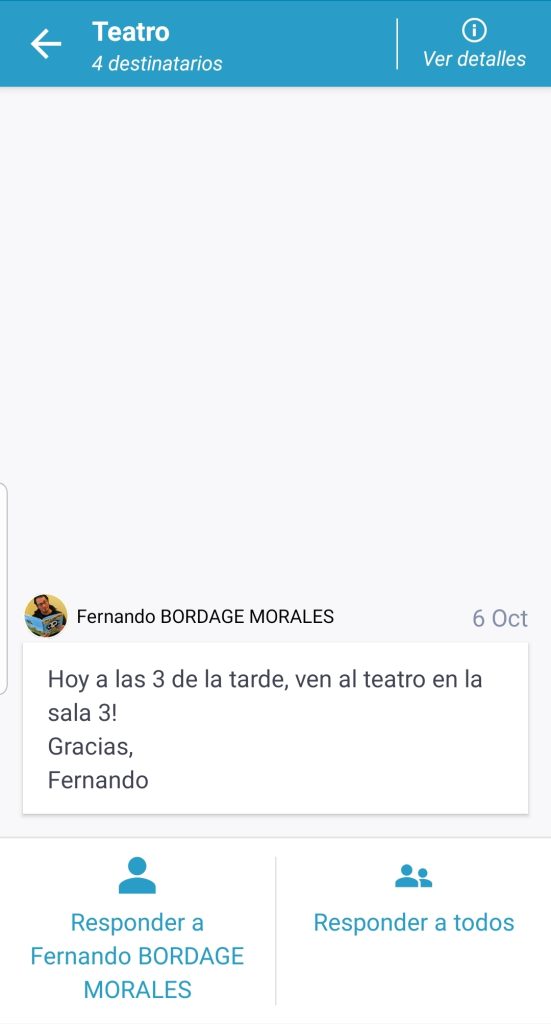
4. La Libreta de tareas integrada a ONE Pocket
En la pestaña Mis Aplis hay dos aplicaciones integradas a ONE Pocket (sin tener en cuenta el Correo electrónico, al cual se accede directamente). Nuestro equipo trabaja para nuevas apps aparezcan muy pronto en este espacio.
El formato de la Libreta de tareas de la app móvil no es el mismo que el del sitio web. Para una visualización ergonómica, las actividades están presentadas en forma de línea temporal. Podemos ver la fecha, luego la materia, y por último, el texto con el contenido. Si hacen clic en “Ver más”, podrán acceder a la totalidad del contenido.
Si la actividad consiste, por ejemplo, en consultar un documento en el cuaderno multimedia, alcanzará con hacer clic en el link interno para ser dirigidos al sitio web, adaptado al tamaño de la pantalla.
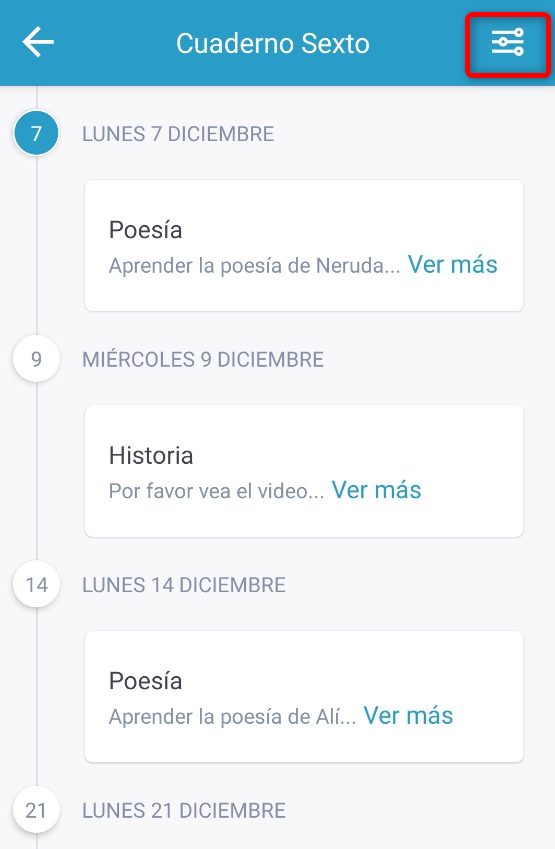
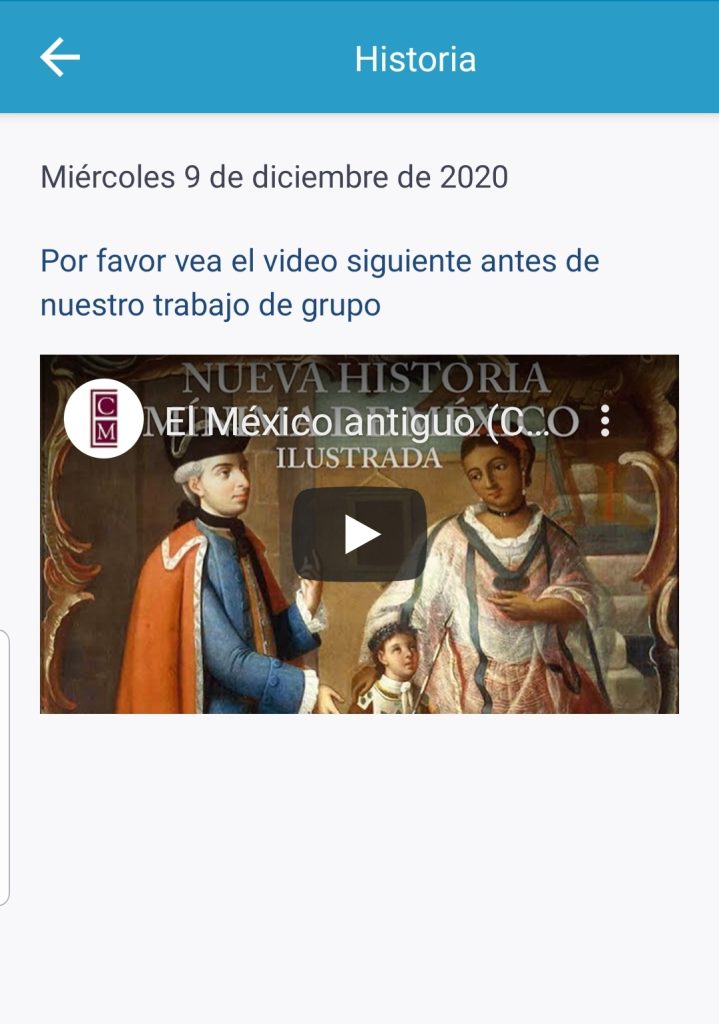
¡Importante! Tienen la posibilidad de elegir entre varios cuadernos semanales haciendo clic arriba a la derecha. Esta opción es interesante sobre todo para los padres que tienen varios hijos en la escuela y, por lo tanto, varios cuadernos semanales que consultar.
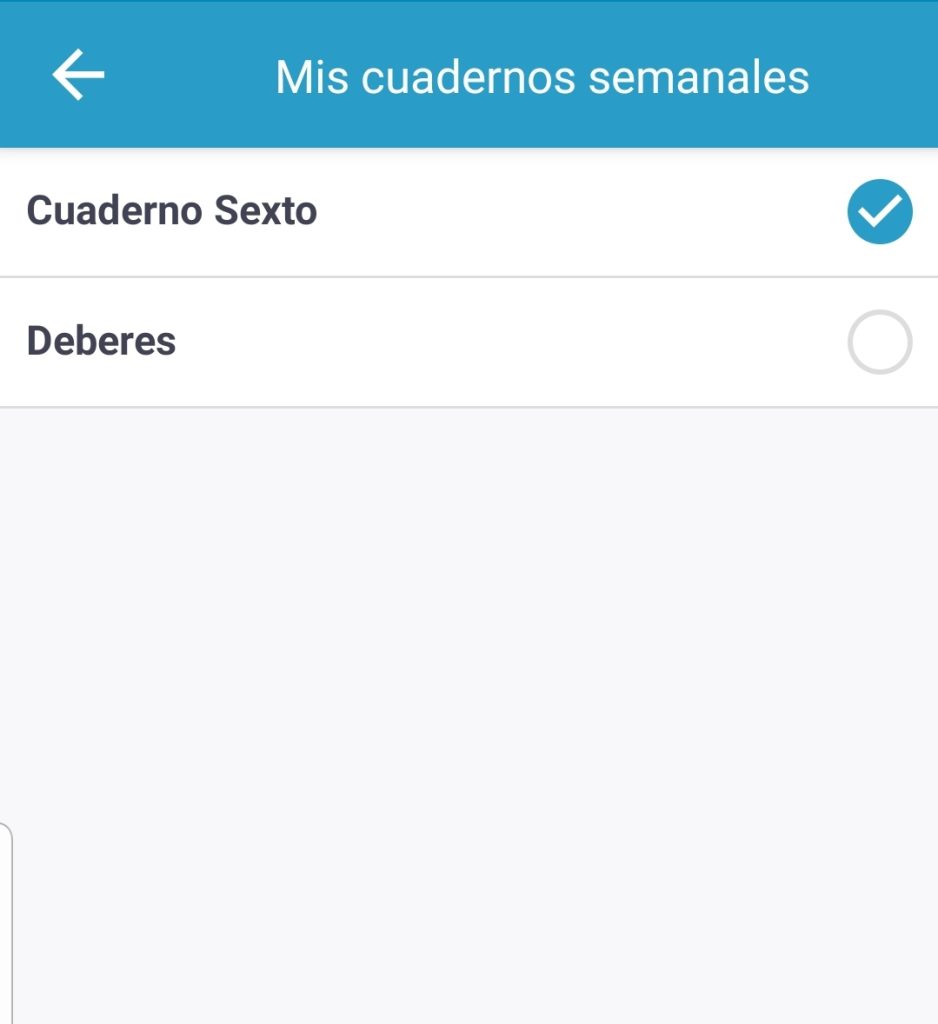
5. El Espacio documental los sigue a todas partes
Como decíamos más arriba, hay dos aplicaciones integradas a ONE Pocket: les hablaremos ahora de la segunda, el Espacio documental, que permite tener siempre a mano todos los documentos almacenados en ONE. Pueden crear una carpeta o agregar un nuevo archivo. Haciendo clic en “Agregar documento”, acceden a la galería, donde pueden elegir archivos del teléfono.
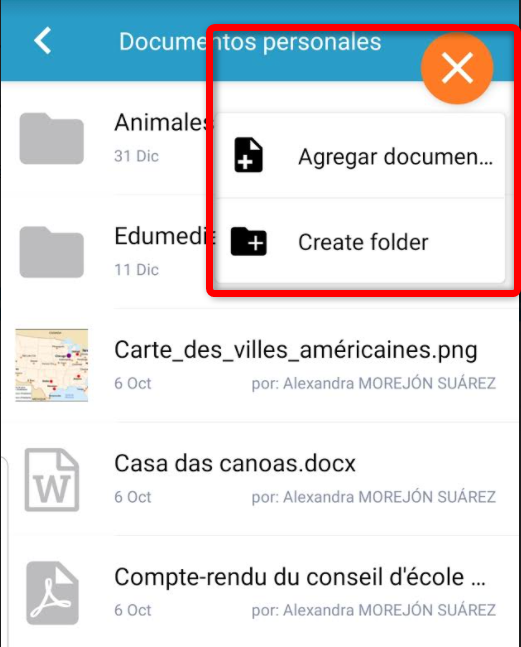

En sentido contrario, podrán guardar los archivos cargados en la plataforma en su teléfono, o compartirlos a través de los diversos canales de comunicación que tengan en el móvil: correo electrónico, mensaje de texto, WhatsApp, Messenger…
6. Acceso a las notificaciones push desde Mi Cuenta
La última pestaña de ONE Pocket: Mi Cuenta. En esta página, podrán modificar informaciones de perfil o desconectarse de la app. La función “desconectarse” es importante para los padres con varias cuentas, en caso de no haber podido fusionarlas.

Mi Cuenta es el espacio donde se configuran las “notificaciones push”. ¿Las qué? Las “notificaciones push” son las alertas que aparecen en el teléfono cuando hay alguna novedad. Gracias a ellas, pueden saber si publica una nueva entrada en el blog, si reciben un mensaje, si hay una nueva actualidad o nuevo contenido en la libreta de tareas, o si se carga algo al Espacio documental.
¡Una función extremadamente práctica para quienes quieran estar siempre al tanto de las últimas noticias!
comments
Add comment